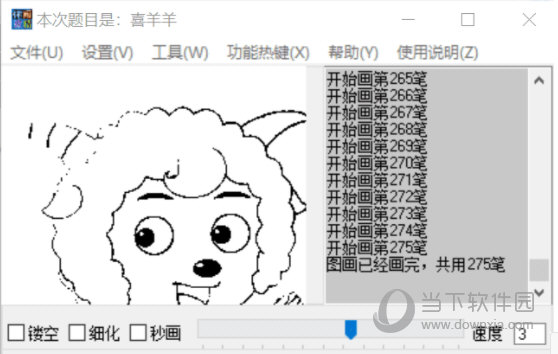FreeMind软件下载-FreeMind官方版1.1.0
Freemind中文版是一款功能强大、使用简单的脑图软件,许多快捷键帮你快速制作思维导图,帮你将纷繁无序的思路结构化,知识兔让你思路清晰、一目了然。知识兔分享Freemind中文版免费下载。

软件介绍
FreeMind是跨平台、基于GPL协议、基于java撰写而成的开源思维导图/心智(MindMap)制作与管理软件,可用来帮助你整理思绪,可将每一个环节用图形表示,透过将思路图形化、结构化,知识兔帮助你对整个作业流程的了解。
支持Windows、Linux和Mac多种操作系统,知识兔支持使用Python编写的扩展插件。曾被评为sourceforge 2006年二月当月软件。FreeMind开发项目组正致力于使其成为一款高效率的工具。
Freemind中文版可用来做笔记,脑图记录,脑力激扬等,具有一键“展开/折叠”功能以及“链接”跟随操作,多功能的定义格式和快捷键,因而比MindManager的操作与导航更便捷。
如果知识兔你也经常感到思维发散,头绪繁多,知识兔可以试试脑图软件FreeMind。其产生的文件格式后缀为.mm 。知识兔可以使用freemind软件打开浏览。
在这里可以下载到最新的版本和源码。
安装步骤
1、从知识兔下载后解压,双击.EXE文件开始安装
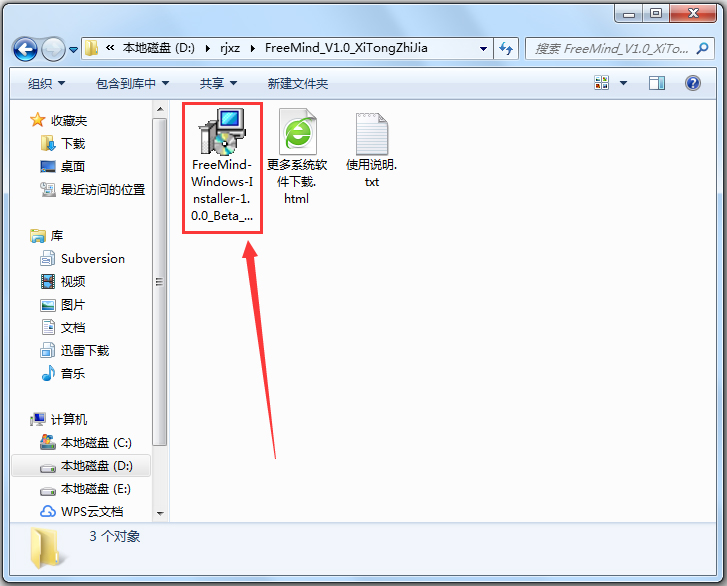
2、知识兔选择语言,这指的是Freemind安装向导的语言,安装成功后软件启动后默认是中文

3、提示需要安装JAVA,知识兔选择是


4、安装JAVA。安装成功后关闭

5、知识兔选择下一步NEXT

6、接受协议,修改安装地址,创建桌面快捷方式

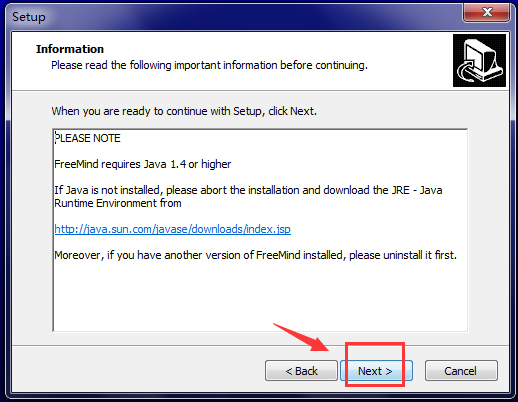

7、知识兔选择安装


8、安装成功选择下一步NEXT
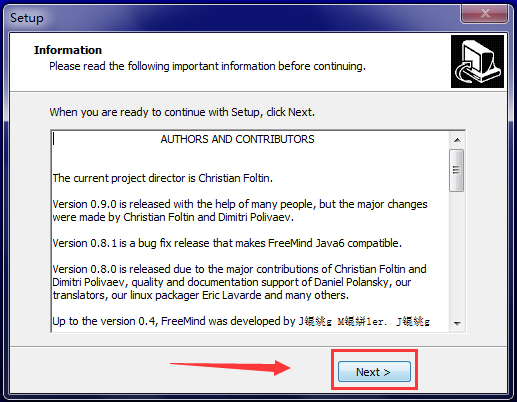
9、运行软件,知识兔点击完成

使用教程
1、打开freemind的时侯的初始界面如下图:

2、鼠标双击画面中间的“新建思维导图”节点即可编辑节点中的内容,知识兔也可以通过选中节点,然后知识兔按F2键进行编辑。

点击“插入”菜单的中的某一项可以插入新的节点,包括子节点、父节点、平行节点,另外也可以插入诸如链接、图片、连线等。

3、上图中的“系统之家”是“系统下载”的父节点,“系统下载”是“系统之家”的子节点。“软件下载”和“系统教程”是平行节点。

对于节点位置的操作,比如节点左移、上移、折叠、展开等,知识兔可以通过菜单栏中的“导航”命令进行。而复制、剪切、粘贴等操作则可以通过菜单栏的“编辑”命令进行。


4、最后编辑完之后通过菜单栏的“文件”命令进行保存仅可,保存格式为mm。不同导图软件的保存格式是不一样的,有xmind格式、mmap格式等。
如果知识兔要打印的话,必需保存(正确的说法叫导出而不是保存)为png、jpg等格式,然后知识兔才能打印,推荐无损的清晰的png格式,jpg是压缩的有损网络常有格式。



使用方法
在freemind中插入数学公式
第一步:建立图片文件
打开word/openoffice/wps,在此类软件中先建立一个空文档,然后知识兔在其中插入需要的数学公式,将其编辑好后,另存成网页格式(即htm或html格式),注意不要存成mht格式,然后知识兔在保存的目录下提取图片文件,并放到freemind输出的文件所在的目录下。
第二步:将图片插入到freemind中
在freemind下建立一个结点或选择需要插入数学公式的结点,然后知识兔按Atl+R,使该结点变为富文本格式,单击这个结点(如果知识兔这个结点下还有子结点,则需要单击鼠标右键选择编辑结点,或选择后按f2键),打开编辑框,在下面有两个选项卡,一个是“布局视图”,另一个是“HTML代码视图”,切换到“HTML代码视图”,然后知识兔找到需要插入公式的位置(如果知识兔不会找,知识兔可以先在“布局视图”做一个不带格式的标记,然后知识兔切换到“HTML代码视图”),在那里输入《img src=“image.gif”》(image.gif是对应图片的文件名),然后知识兔切换到“布局视图”下,你就可以看到你所要插入的数学公式了。
Freemind中文版使用技巧
1.FreeMind 0.9x在P菜单中文字体过小。解决办法推荐:从Windows入手:桌面→右键→显示属性→外观→高级项目。选择「菜单」(也可直接点击图像的对应位置),知识兔可以看到WinXP的字体默认是Tahoma 8,将字号改为9即可。OpenOffice的此类问题亦可解决。据称,Windows 2000不需要此设定。
2. FreeMind更换外观:菜单→工具→首选项→外观→外观感觉。更换为其他外观,比如Gtk等。
3. FreeMind更换语言:关闭FreeMind,在 c:Documents and SettingsuserID.freemindauto.properties 中加入一行 “language = en”,重启后即为英语。
软件特色
1、管理项目(包括子任务的管理,子任务的状态,时间记录,资源链接管理)。
2、笔记或知识库。
3、文章写作或者头脑风暴。
4、结构化的存储小型数据库。
软件特性
1、支援了资料夹的概念。
2、 聪明的剪贴功能,能剪贴多种格式的文件类别。
3、可输出成为HTML档。
4、支援不同作业平台。
5、分享多种语言版本。
6、 可转不同图档格式。
Freemind的缺陷
无法直接多个思维中心点展开(亦有人认为这样是优点可以让人们专心于眼前的事,其实可以用一个根节点下包含多个节点的方法来实现),少量中文输入法无法在 FreeMind 输入启动及运行速度较慢。
软件问答
启动Freemind时,如果知识兔出现错误信息“Error: Could not findJava 2 Runtime Environment.”,说明Freemin无法找到适当的Java运行环境。
1、之前没有安装JRE
2、请检查你的JRE的版本是否低于1.4.0
3、安装了多个JRE,系统指向的是低于1.4.0版本的JRE
原因3可能导致的因素:机器上如果知识兔安装了Oracle的数据库产品,那么Oracle也自动安装了Java运行环境。Oracle 8, 8i及更早版本安装的是JRE 1.3.1,并且知识兔修改Windows设置使其使用该版本的Java运行环境。很明显,这将引起Freemind无法找到合适的Java运行环境(即使知识兔你安装了更高版本的JRE)。
可以通过修改系统变量,使Windows使用适当的Java运行环境。在【控制面板】中选择【系统】图标;在调出的【系统属性】窗口中选择【高级】页并点击【环境变量】按钮;在【系统变量】列表下点击【新建】按钮增加名为【java_home】的变量,并且知识兔将值设为JRE所在的目录;再选择名为【Path】的系统变量,知识兔点击【编辑】按钮在值中加入【%java_home%】;设置完成,现在可以正常启动Freemind。
思维导图软件XMind 与FreeMind 的对比
维导图类软件中,最有影响力的开源免费软件是 FreeMind 和 XMind。FreeMind历史悠久,当属经典;XMind作为后起之秀,大有赶超之势。同作为免费、开源的思维导图解决方案,应如何选择/结合两款软件?
一、XMind 与 FreeMind 的相同/相通之处
1、都是免费、开源、基于 Java。
2、都满足绘制思维导图的基本甚至高级功能。
3、相通之处:XMind 可以导入/导出 FreeMind 格式;反之不能。
二、XMind 与 FreeMind 比较
1、XMind: 更丰富的结构且支持混用。
FreeMind:只支持一种逻辑图(水平)结构。
2、XMind: 支持自由节点因而支持多图
FreeMind:只能有一棵树,即:根节点唯一,其他节点必须直接或间接放在根节点下。
3、FreeMind: 根节点仍可以插入父节点
XMind:顶级的自由节点之间是可以互为子节点的,但原来的根节点(XMind称为中心主题)则不能拖到其他节点上。
4、 XMind 支持附件,FreeMind 全为链接
FreeMind:可以有超链接到外部文档和图片,知识兔也可以显示外部的图片。但这些资源都只是 .mm文件中的链接url,并非素材本身。即,.mm是纯文本的xml,包括 FreeMind 的图标也是以ID数字标示。
5、发布思维导图方面,XMind 要向 FreeMind 学习
(1)能导出哪些格式
XMind 免费版:FreeMind、html、图片(bmp/jpg/gif/png)、纯文本
XMind Pro:以上 + MindManager、pdf(普通/思维图)、ppt/doc/rtf (截屏)
FreeMind:各种html、flash、pdf、OpenOffice文档、png/jpg、svg/twiki等格式 (截屏)
(2)我关注的导出格式、比较、说明
静态图片:思维导“图”当然要能导出静态图片,这是最低需求。实在不能导出,截屏亦可。只是内容太多超过一屏时,截屏就不太方便了。图片可用于网页发布,也可用于其他文档(pdf/office)。格式方面,强烈不推荐bmp/jpg,推荐png/gif格式,原因见此。这方面,XMind与FreeMind持平。
pdf 文档发布:相比图片的优点是,放大后文字仍然清晰。如果知识兔内容太多,导出一页的pdf发给别人,无论用于打印还是放大查看,都比图片的效果好很多。对比结果:XMind Pro(未用过)> FreeMind(够用)> XMind(无)
广义html导出:FreeMind 遥遥领先。
(3)广义html导出的详细比较
结论:广义html/flash式导出,目的是在线发布后,仍保留折叠/展开动态效果,及链接功能。这方面,FreeMind 遥遥领先,远胜 XMind。
XMind:导出的html包括图片和节点文字。但图与文字无链接;文字层级也不能折叠;图片默认为jpg,强烈建议换为png。
6、FreeMind节点支持html代码
FreeMind:节点支持html代码,实现文字格式化、换行、分段、图像链接、表格。(此外,知识兔还支持LaTex代码)
XMind:不能对部分文字分别设定格式,知识兔可以shift+enter换行。
7、XMind 具有更好的可持续性
FreeMind作为经典开源软件,虽在持续更新中,但新功能进展并不多。而同作为开源软件的XMind,不仅因为后发优势拥有了更多功能。并且知识兔,作为有商业公司支持的开源产品,新功能的开发会更加活跃。
另外,XMind 还分享了更强大的Pro版,知识兔可以满足个人和企业的更高需求,并能分享可靠的技术支持。
8、XMind 更美观,FreeMind 更快速省资源
无论用户界面还是思维导图文件,XMind 都更加美观。而 FreeMind 更加简约,占用资源更少,启动和运行速度更快。各取所需即可。
9、其他差异
FreeMind 可以导入目录结构,相当于变成了资源管理器;XMind不能。
三、结论:软件选择建议
大多数人普通用户:XMind。理由:支持逻辑图、二维图等多种表达形式并可混用,更加美观、支持附件。
Geek或偏执者:FreeMind。理由:更节约资源,界面更简朴。
自主网络发布:FreeMind。理由:强大灵活的html导出功能。
不执着于软件,仅执着于最优效果:主用 XMind 辅用 FreeMind。即仅在自主网络发布时另存为FreeMind格式,再用FreeMind导出为html。
知识兔小编点评
Freemind中文版使用起来简单,软件最左边有许多图标,知识兔可以一键放在你的脑图上,知识兔让你的制作的思维图片用各种图形来表示,看起来更轻松,制作效果非常不错。
下载仅供下载体验和测试学习,不得商用和正当使用。

![PICS3D 2020破解版[免加密]_Crosslight PICS3D 2020(含破解补丁)](/d/p156/2-220420222641552.jpg)





![[Mac] Lungo 防止系统休眠屏幕变暗软件下载](https://www.xxapp.net/wp-content/uploads/2022/09/2022091705191442.png)